Reinicie seu aplicativo Outlook e tente novamente!
- O motivo pode ser software desatualizado, instalação incorreta do plug-in, plug-ins conflitantes ou interferência de software de terceiros.
- Este guia irá discutir alguns dos métodos para se livrar do problema.
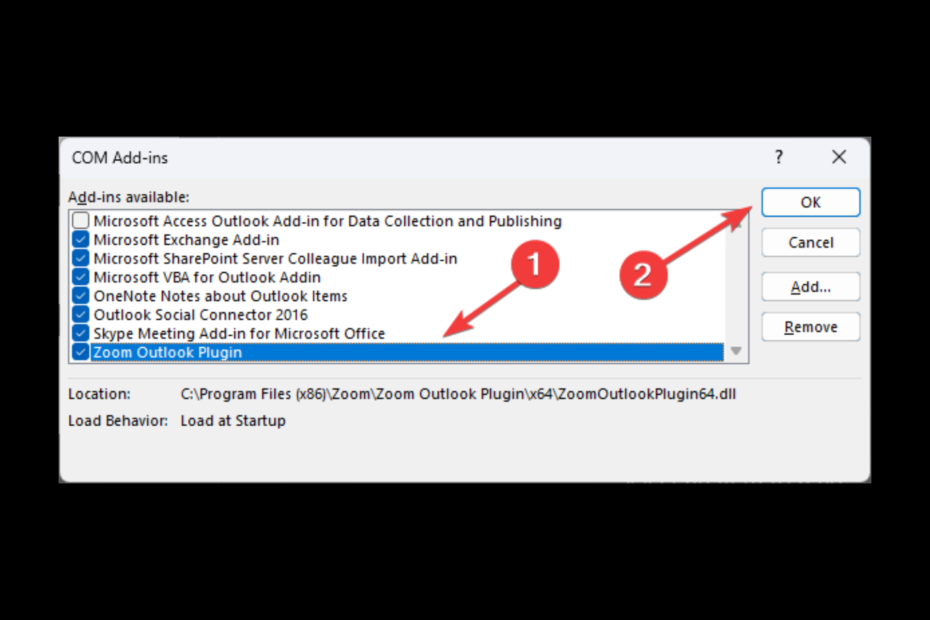
xINSTALE CLICANDO NO ARQUIVO PARA DOWNLOAD
Este software irá reparar erros comuns de computador, protegê-lo contra perda de arquivos, malware, falha de hardware e otimizar seu PC para desempenho máximo. Corrija problemas de PC e remova vírus agora em 3 etapas fáceis:
- Baixe a ferramenta de reparo do PC Restoro que vem com tecnologias patenteadas (patente disponível aqui).
- Clique Inicia escaneamento para encontrar problemas do Windows que possam estar causando problemas no PC.
- Clique Reparar tudo para corrigir problemas que afetam a segurança e o desempenho do seu computador.
- Restoro foi baixado por 0 leitores deste mês.
Se você encontrou o Ampliação plugin para Outlook não está funcionando, este guia pode ajudar! Discutiremos algumas das correções testadas para resolver o problema logo após examinar as causas. Vamos começar!
Por que o plug-in Zoom para Outlook não está funcionando?
Pode haver vários motivos para o plug-in não funcionar; algumas das razões comuns para o mesmo:
- Aplicativo Outlook desatualizado - Se seu O aplicativo da área de trabalho do Outlook está desatualizado, você pode enfrentar todos os tipos de problemas, incluindo este. Verifique se o aplicativo não tem atualizações pendentes.
- Plugin não instalado corretamente – Se o plug-in não estiver instalado corretamente, é provável que você possa usá-lo. No entanto, é aconselhável reinstalar para garantir que esteja funcionando.
- O plug-in não é compatível – Se o suplemento instalado for incompatível com a versão do Outlook, você poderá enfrentar esse erro. Verifique as atualizações do plug-in instalado e verifique se elas estão instaladas.
- Conflito com outros suplementos – Um ou mais plug-ins instalados para o Outlook podem impedir o funcionamento do plug-in do Zoom. Certifique-se de que todos os plug-ins desnecessários estejam desativados.
- Plug-in de zoom desativado – Se o plug-in for adicionado, mas não estiver ativado, você poderá usá-lo. Verifique se o plug-in está instalado e ativado.
- Conexão com a Internet ou configurações de firewall – Se houver um problema com as configurações de firewall ou conexão de rede, o plug-in pode não conseguir estabelecer uma conexão com os servidores Zoom, daí o problema.
O que posso fazer se o plug-in Zoom para Outlook não estiver funcionando?
Antes de passar para as etapas de solução de problemas, certifique-se de passar por estas verificações preliminares:
- Verifique a conexão com a Internet e as configurações de firewall.
- Reinicie seu computador
- Reinicie o Outlook
- Se você estiver usando o OWA, verifique se não está usando o modo de navegação anônima do navegador.
1. Atualize o plug-in do Zoom
- Visite a Centro de download para atualizar o plug-in do Outlook.
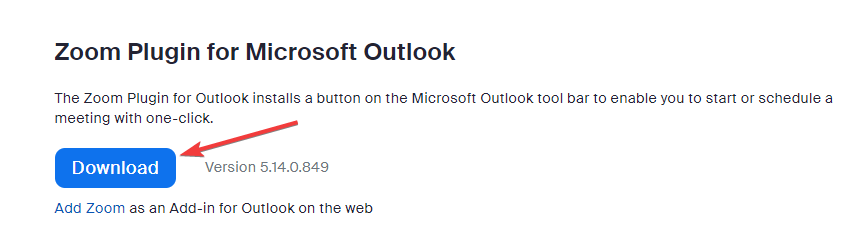
- Clique no botão de download sob Plug-in de zoom para Microsoft Outlook.
- Siga as instruções na tela para baixar e instalar.
2. Reinstale o plug-in do Zoom
- Vá para Arquivo.

- Clique Gerenciar suplementos.
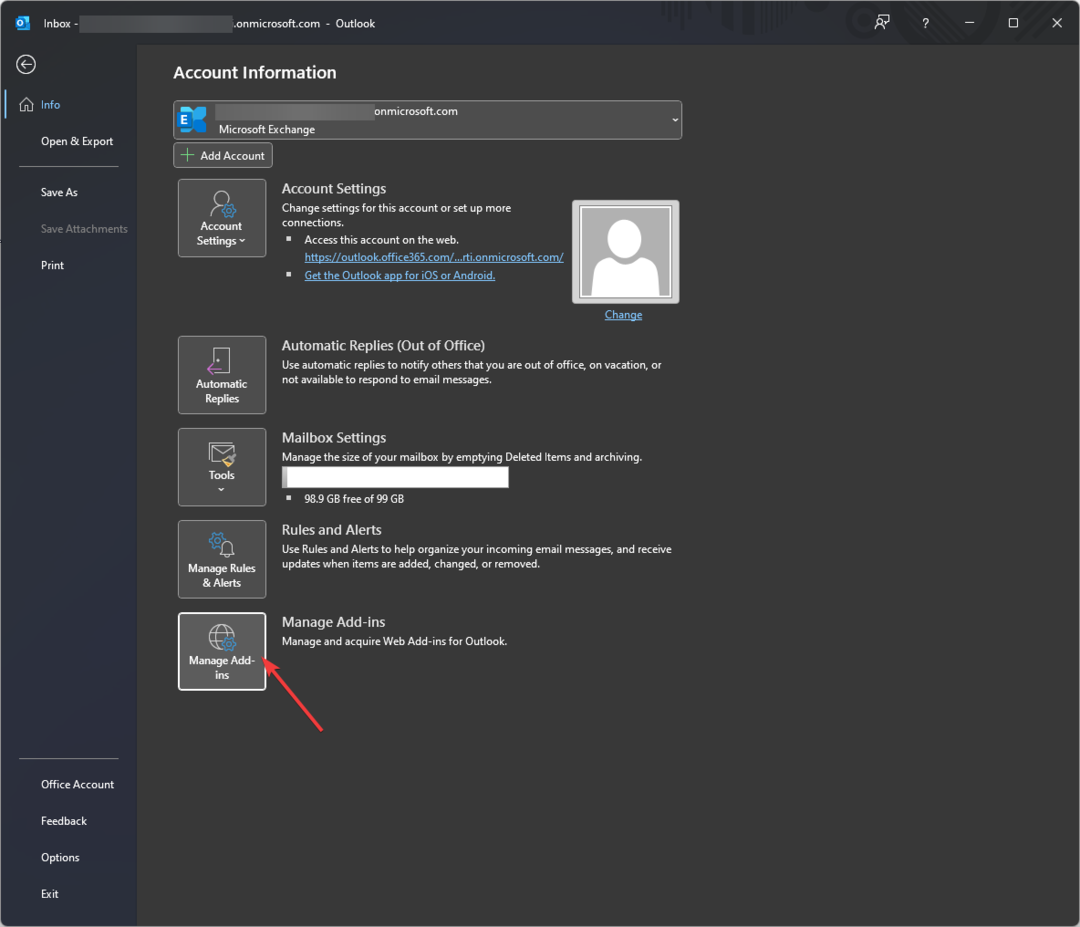
- Selecione Meus suplementos, localize o Ampliação plugin, clique em três pontos e selecione Remover.
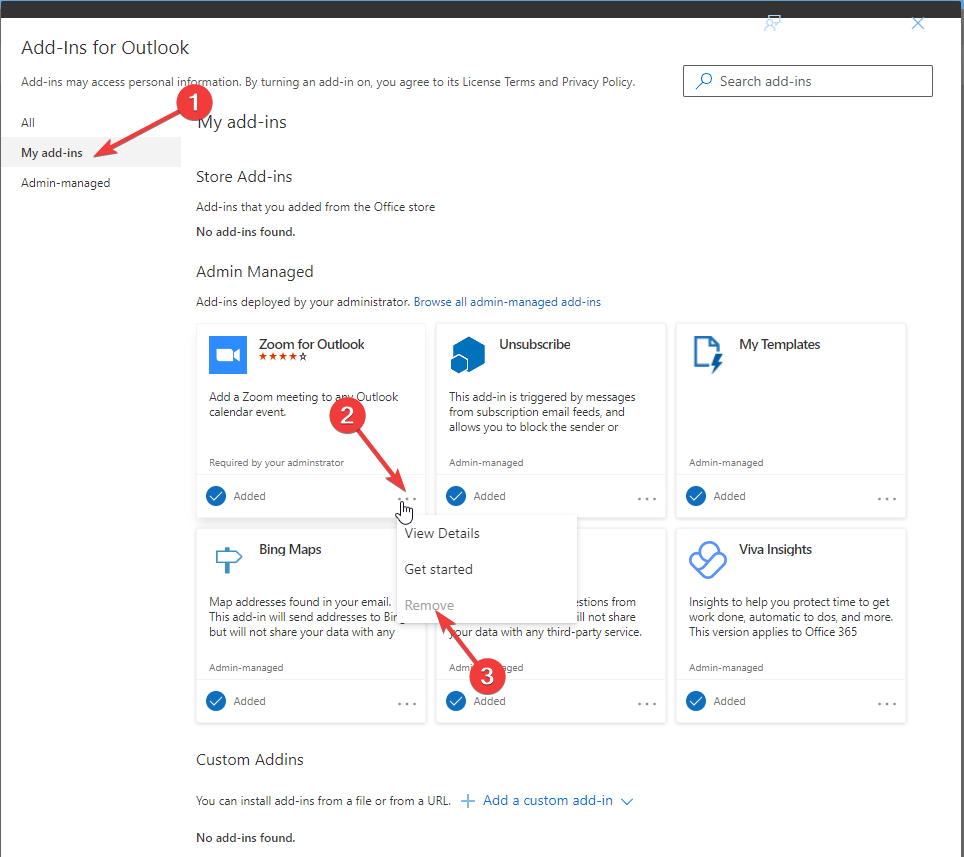
- Vou ao Site Zoome baixe o plug-in.
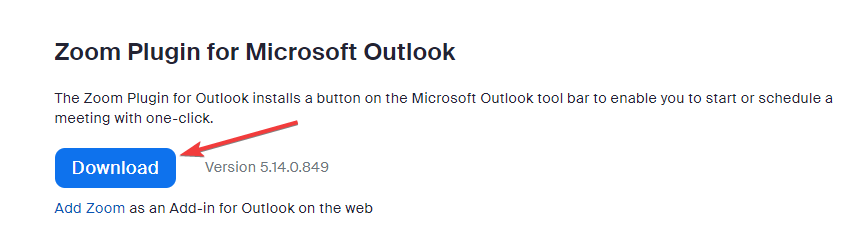
- Quando o download estiver concluído, clique duas vezes no arquivo baixado para iniciar o processo de instalação.
- Clique Próximo no assistente Zoom Outlook Plugin.
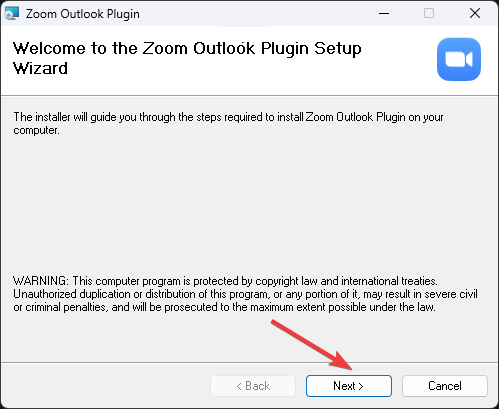
- Selecione o local onde deseja instalar o plug-in e clique em Próximo.
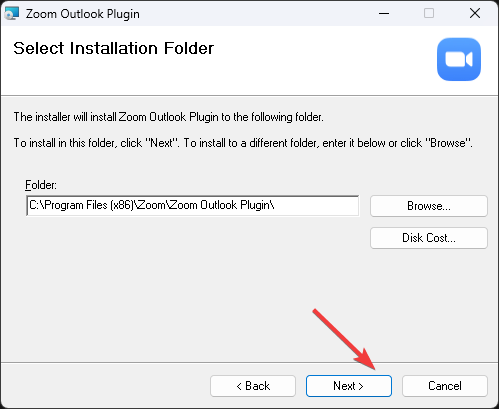
- Clique novamente Próximo.
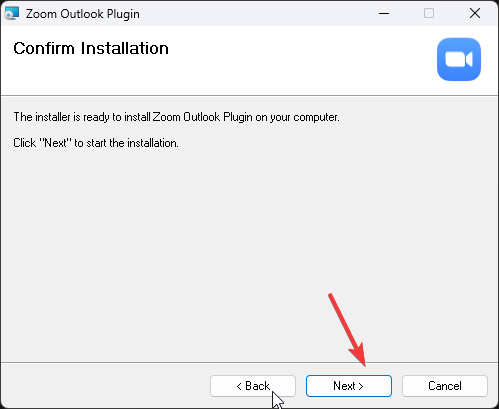
- Abra o Outlook e verifique se o plug-in está funcionando agora.
3. Verifique as configurações
- Abra o Outlook e clique no botão Arquivo cardápio.
- Clique Opções.
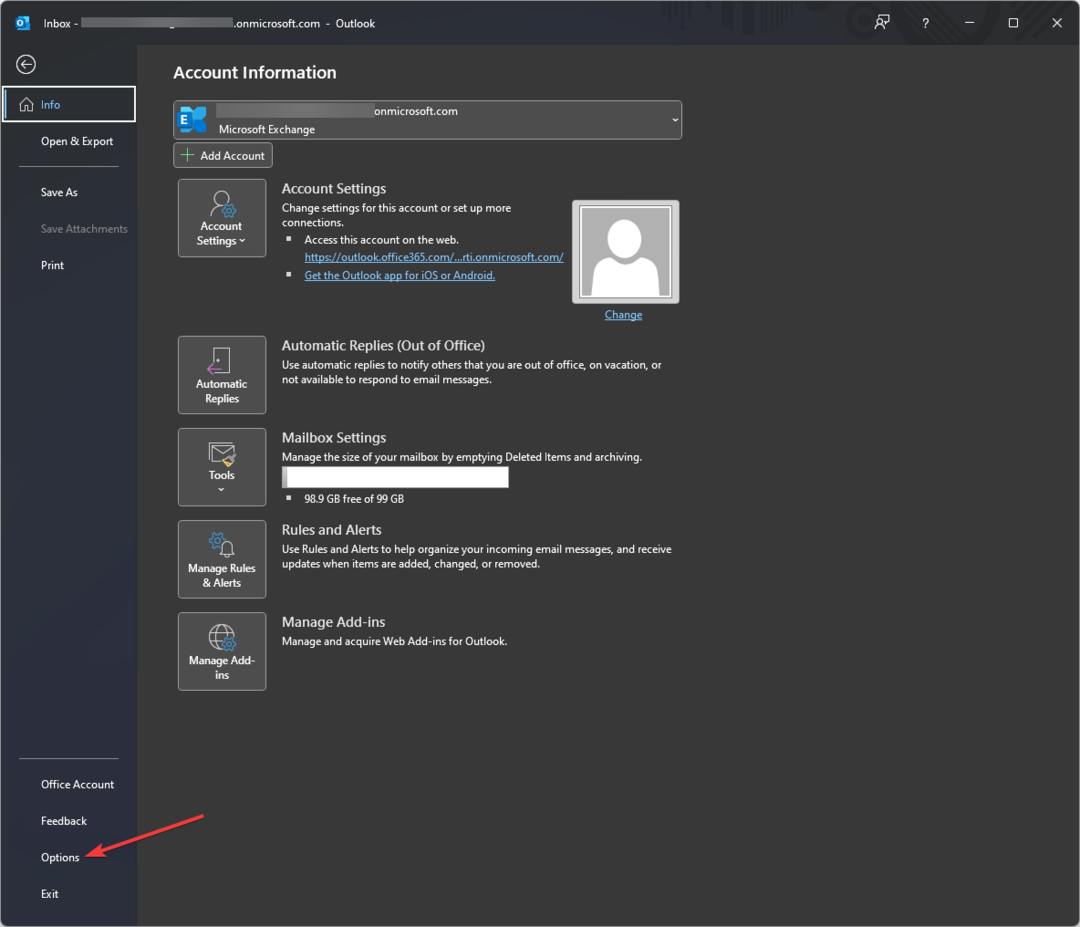
- Selecione Suplementos.
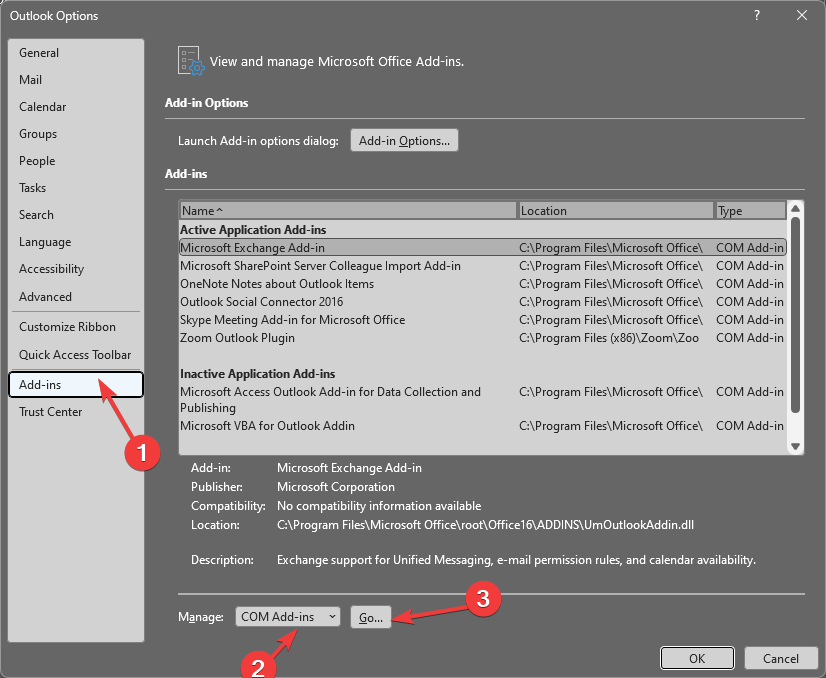
- Na próxima página, no menu suspenso Gerenciar, escolha Suplementos COM e clique Ir.
- Verifique se o Plug-in Zoom Outlook está lá e ativado. Caso contrário, selecione-o e clique em OK.
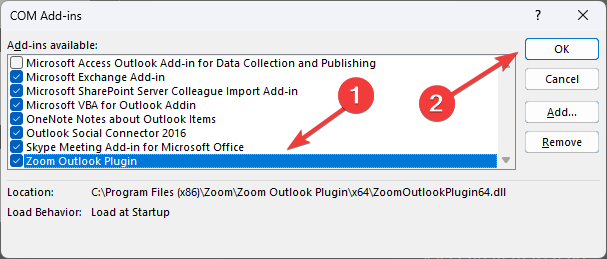
- Feche e reinicie o aplicativo para verificar se funcionou.
- Barra de ferramentas ausente no Outlook: como recuperá-la
- 0x80040900 Erro do Outlook: 6 maneiras de corrigi-lo facilmente
4. Reconfigurar sua conexão
- Vá para sua perfil de zoom.
- Role a página para baixo e selecione Outros.
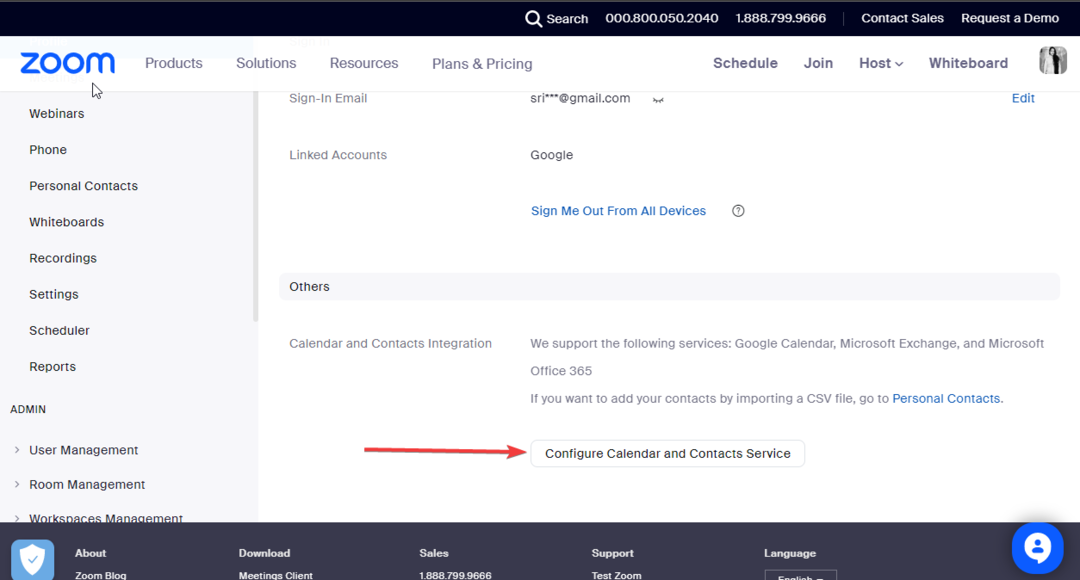
- Clique configurarServiço de Agenda e Contactos.
- Na próxima página, selecione Microsoft 365.
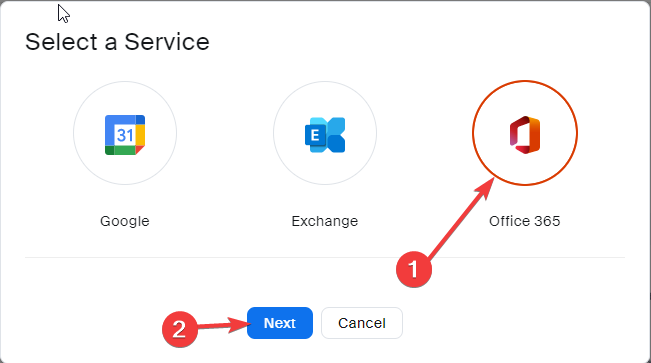
- Clique Autorizar.
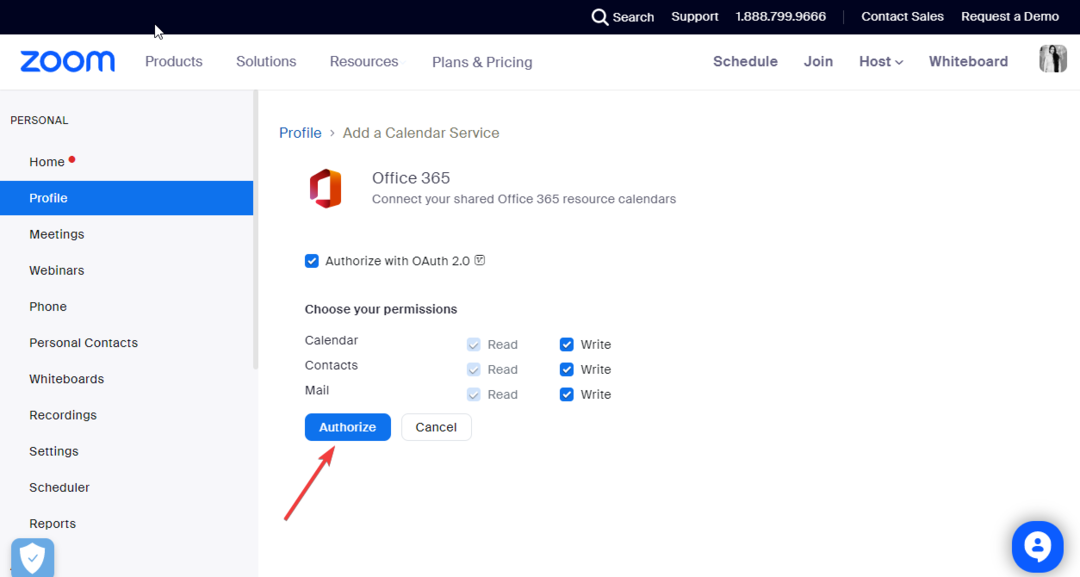
5. Ative a opção de todas as experiências conectadas
- No Outlook, vá para Arquivo, então clique Opções.
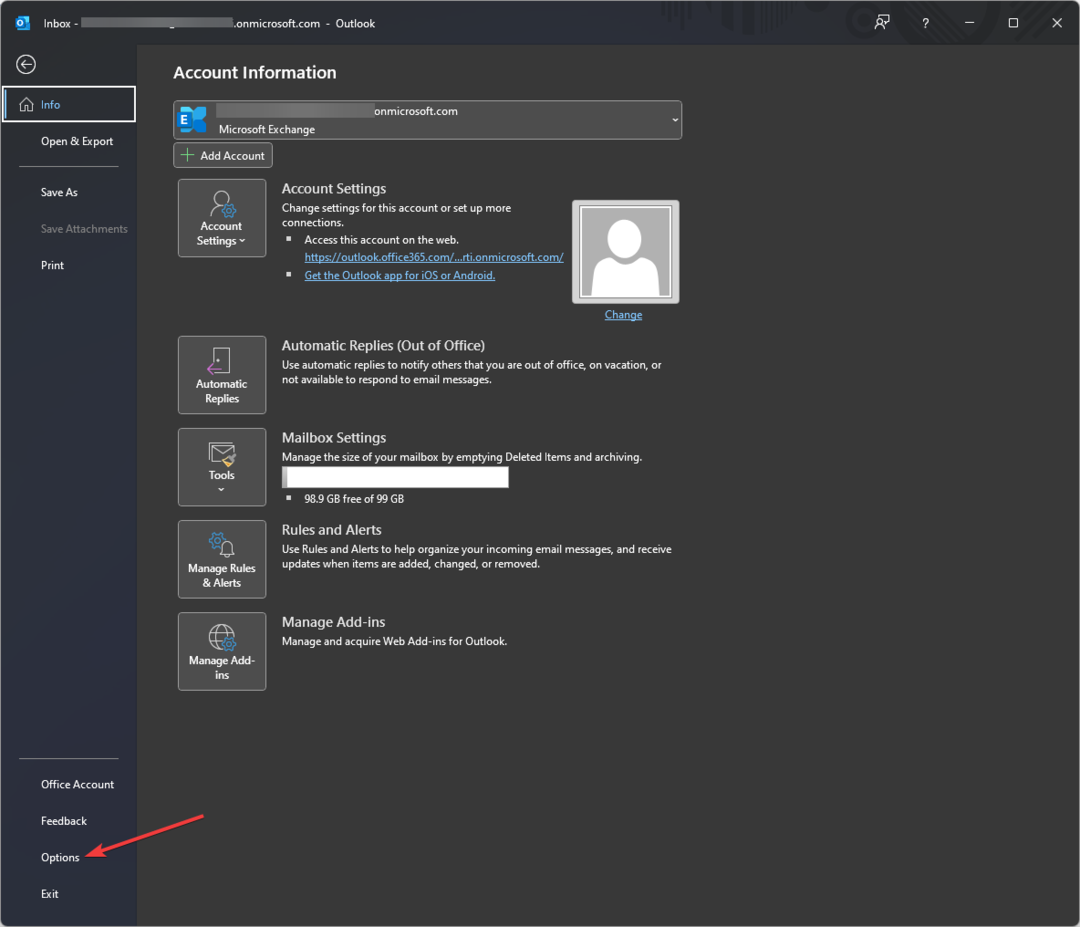
- Clique Em geral, em seguida, selecione Configurações de privacidade.
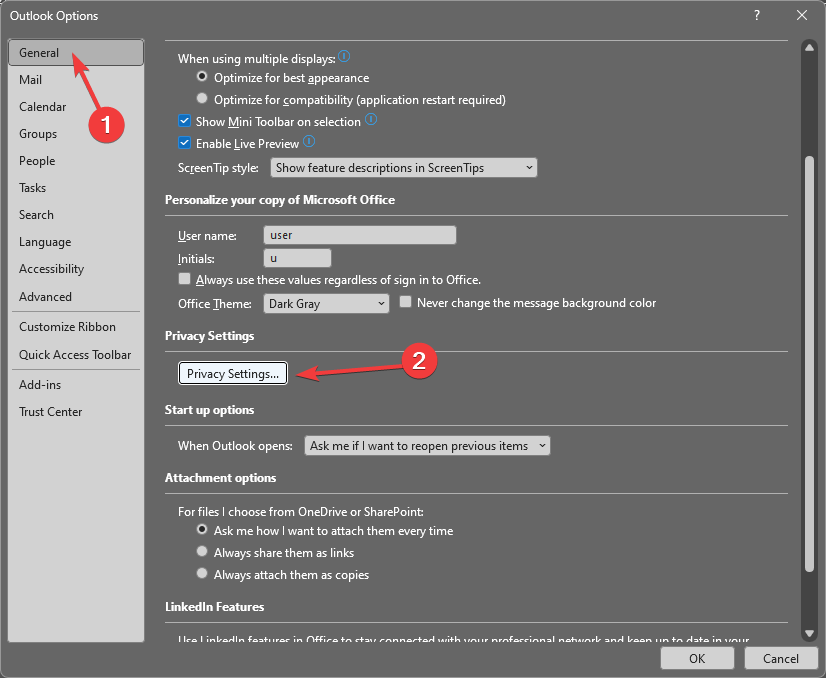
- Sob Experiências conectadas, localize Ative todas as experiências conectadas e coloque uma marca de seleção ao lado dele.
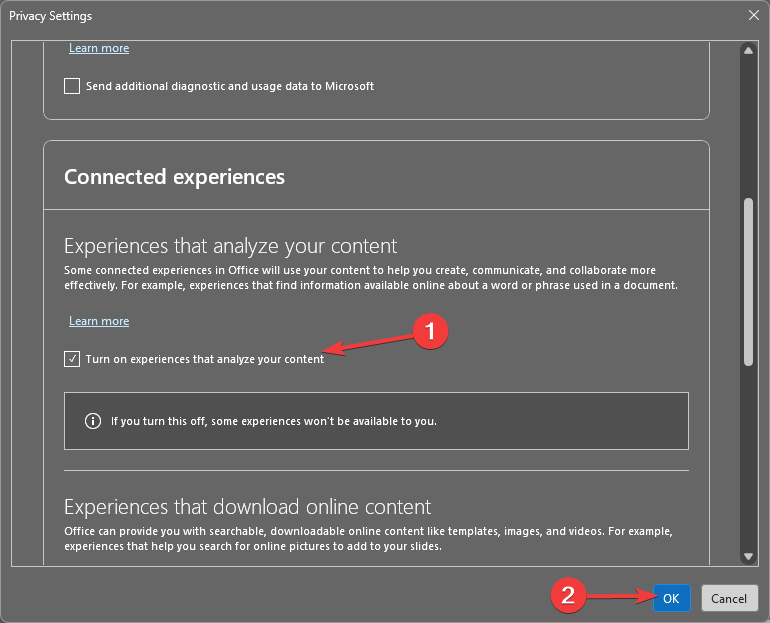
- Clique OK e reinicie o Outlook.
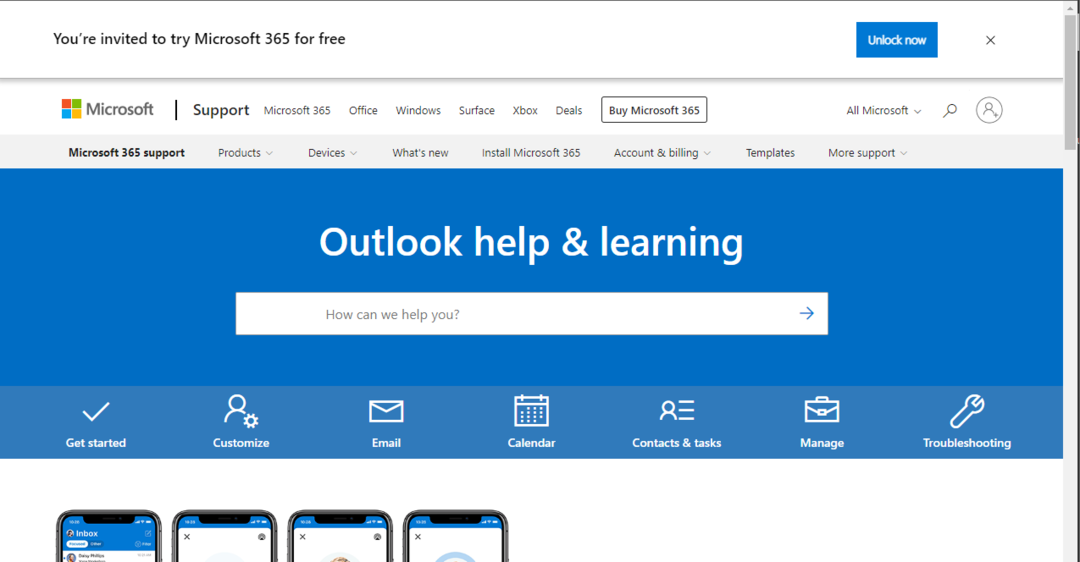
Se nada funcionou para você até agora, você deve entrar em contato com o Suporte do Outlook equipe e explique seu problema. Além disso, conte a eles sobre todas as etapas que você executou para resolver o problema; isso os ajudará a entender a situação. Eles podem ajudá-lo com outros métodos de solução de problemas para corrigir o problema.
Você pode seguir estes métodos para solucionar o problema de não funcionamento do plug-in Zoom para Outlook. Se perdemos algo que o ajudou a corrigir o erro, mencione isso na seção de comentários abaixo.
Ainda tendo problemas? Corrija-os com esta ferramenta:
PATROCINADAS
Se os conselhos acima não resolverem seu problema, seu PC pode ter problemas mais profundos no Windows. Nós recomendamos baixando esta ferramenta de reparo de PC (classificado como Ótimo no TrustPilot.com) para resolvê-los facilmente. Após a instalação, basta clicar no botão Inicia escaneamento botão e, em seguida, pressione Reparar tudo.


